Redhat6.x系列如何安装vncserver实现图形化访问
这篇文章给大家分享的是有关Redhat 6.x 系列如何安装vncserver实现图形化访问的内容。小编觉得挺实用的,因此分享给大家做个参考,一起跟随小编过来看看吧。
创新互联是一家专注于网站制作、成都网站设计与策划设计,连山网站建设哪家好?创新互联做网站,专注于网站建设十年,网设计领域的专业建站公司;建站业务涵盖:连山等地区。连山做网站价格咨询:028-86922220
一、配置 163 的 yum 源
1.导入 CentOS CentOSCentOS -6的 GPG 证书:
#rpm --import http://mirrors.163.com/centos/RPM-GPG-KEY-CentOS-6
2. 让 yum 使用网易的源:
#cd /etc/yum.repos.d
# wget http://mirrors.163.com/.help/CentOS-Base-163.repo
3. 修改 repo reporepo文件:
在所有mirrorlist前面加上#,把所有$releasever替换成6,保存
# sed -i 's/^mirrorlist/\#mirrorlist/g' CentOS-Base-163.repo
#sed -i '/\[addons\]/,/^$/d' CentOS-Base-163.repo
#sed -i 's/\$releasever/6/' CentOS-Base-163.repo
#sed -i 's/RPM-GPG-KEY-CentOS-5/RPM-GPG-KEY-CentOS-6/' CentOS-Base-163.repo
4. 清理并重新生成 清理并重新生成 yum 缓存
# yum clean all
# yum makecache
注意:如果系统已经配置了yum源就不用执行上述步骤了哦
二、 安装 gnome-desktop
安装 gnome图行画界面
#yum groupinstall -y "X Window System"
#yum groupinstall -y "Desktop"
#yum groupinstall -y "Chinese Support"
#yum -y install libXfont
#yum -y install xorg-x11-xfs
#yum -y install xorg-x11-xfs-utils
#yum -y install xorg-x11-xinit
#yum -y install xorg-x11-xdm
yum install xorg-x11-fonts*
三、 安装 vncserver 并配置
1.检查系统是否已经安装 VNC
# rpm -qa|grep vnc
tigervnc-server-1.1.0-16.el6.centos.x86_64
tigervnc-1.1.0-16.el6.centos.x86_64 有如上返回表示已经安装
2. 安装 vncserver
#yum install tigervnc-server tigervnc
3. 配置 vncserver
1) 检查开机自动启设置
# chkconfig --list|grep vnc
vncserver 0:off 1:off 2:off 3:off 4:off 5:off 6:off
2) 配置为开机自启动
# chkconfig --level 345 vncserver on
执行完成使用上面的命令查看下启动设置 ,如下图 :
# chkconfig --list|grep vnc
vncserver 0:off 1:off 2:off 3:on 4:on 5:on 6:off
发现 3,4,5项已经修改为 on
3) 配置 vnc 密码
#vncserver #vncserver #vncserver#vncserver #vncserver#vncserver
You will require a password to access your desktop.
Password:
Verify:
4) 配置为使用 gnome 桌面
修改 /root/.vnc/xstartu 文件,把最后的 twm & 删掉 加上 gnome-session &
# sed -i '/twm \&/d' /root/.vnc/xstartup
# sed -i '$a\gnome-session &' /root/.vnc/xstartup
5) 配置 vncserver 启动后监听端口和环境参数
修改/etc/sysconfig/vncservers 文件添加以下内容
# sed -i '$a\VNCSERVERS="1:root"' /etc/sysconfig/vncservers
# sed -i '$a\VNCSERVERARGS[1]="-geometry 1200x800"' /etc/sysconfig/vncservers
6) 重启 vncserver 服务
# service vncserver restart
4.测试
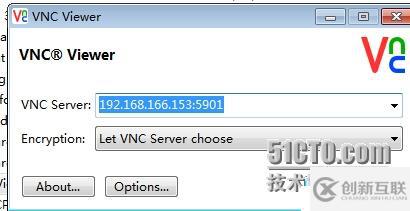
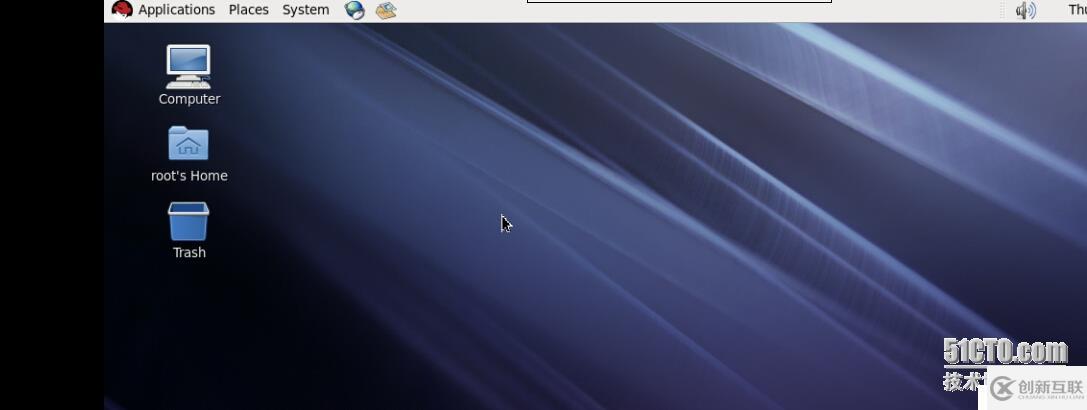
感谢各位的阅读!关于“Redhat 6.x 系列如何安装vncserver实现图形化访问”这篇文章就分享到这里了,希望以上内容可以对大家有一定的帮助,让大家可以学到更多知识,如果觉得文章不错,可以把它分享出去让更多的人看到吧!
本文标题:Redhat6.x系列如何安装vncserver实现图形化访问
本文URL:https://www.cdcxhl.com/article28/jchgcp.html
成都网站建设公司_创新互联,为您提供App设计、网站收录、App开发、服务器托管、小程序开发、网站内链
声明:本网站发布的内容(图片、视频和文字)以用户投稿、用户转载内容为主,如果涉及侵权请尽快告知,我们将会在第一时间删除。文章观点不代表本网站立场,如需处理请联系客服。电话:028-86922220;邮箱:631063699@qq.com。内容未经允许不得转载,或转载时需注明来源: 创新互联

- 面包屑导航优化需要注意的细节问题 2016-08-09
- 面包屑导航是什么?如何优化面包屑导航? 2014-12-07
- 网站建设中面包屑导航如何运应你都知道吗? 2016-10-22
- 教您面包屑导航怎样在网站制作中正确的运用 2017-06-15
- 解析面包屑导航对SEO有什么作用呢? 2021-11-21
- 什么是面包屑导航和它的作用是什么 2021-09-21
- 成都网站建设中面包屑导航的作用 2014-10-25
- 网站制作中的面包屑导航是什么? 2021-04-25
- 解析面包屑导航对SEO有什么作用呢 2021-11-30
- 网站制作中的面包屑导航是什么? 2022-11-02
- 面包屑导航对网站建设的好处 2022-05-27
- 网站优化公司:面包屑导航对seo优化有哪些优缺点 2020-12-02